
Jest Spotify użytkownik pozwala mu cieszyć się wszystkimi utworami, a nawet zawartością niemuzyczną, jaką zawiera. Jeśli jesteś od niego bardzo uzależniony i chciałbyś odblokować wszystkie jego niesamowite możliwości, to wykupienie abonamentu premium i płacenie określonej opłaty co miesiąc z pewnością będzie dla Ciebie odpowiednie.
Jeśli masz dość napięty budżet, cóż, korzystanie z darmowej wersji nie zaszkodzi. Tyle, że trzeba stawić czoła drobnym wadom i wadom. Nawet jeśli jesteś użytkownikiem premium lub darmowym, prawdopodobnie zastanawiasz się, jak to zrobić pobierz albumy z Spotify do komputera. Cóż, jeśli był to dylemat i nieustannie cię prześladuje, potraktuj ten problem jako rozwiązany, ponieważ natknąłeś się na ten post.
W rzeczywistości metoda jest zbyt prosta, jeśli jesteś użytkownikiem premium, wystarczy wykonać kroki, które zostaną wyróżnione i omówione w pierwszej części tego postu.
Przewodnik po zawartości Część 1. Pobierz albumy z Spotify Do komputera: dla użytkowników PremiumCzęść 2. Pobierz albumy z Spotify Do komputera: dla bezpłatnych użytkownikówCzęść 3. Podsumowanie
Jak wspomniano na początku, pobieranie albumów przez użytkownika premium byłoby bardzo wydajne i łatwe Spotify bezpośrednio do komputera osobistego. W przeciwieństwie do bezpłatnych użytkowników, którzy nie mogą uniknąć reklam podczas słuchania piosenek Spotify, użytkownicy premium Muszę cieszyć się wszystkimi piosenkami płynnie, bez problemów z reklamami.
Jako użytkownik premium masz możliwość wyboru dowolnych utworów, których możesz słuchać i pomijać bez ograniczeń. Jedną wielką zaletą subskrypcji premium jest to, że możesz pobierać albumy Spotify do komputera, które możesz zapisać w telefonie do przesyłania strumieniowego offline. Jeśli zastanawiasz się, jak to zrobić, możesz dalej czytać ten post, aby dowiedzieć się więcej.
Będziemy omawiać po kolei wszystkie trzy wymienione wyżej.
Jak wielokrotnie powtarzaliśmy, konieczna byłaby subskrypcja Spotify premia za pomyślne pobranie. W rzeczywistości możesz wybrać nawet plan rodzinny, który pozwala znajomym i członkom rodziny dzielić się z subskrypcją. Po dokonaniu subskrypcji możesz po prostu otworzyć i uruchomić swój Spotify Aplikacja pulpitu.
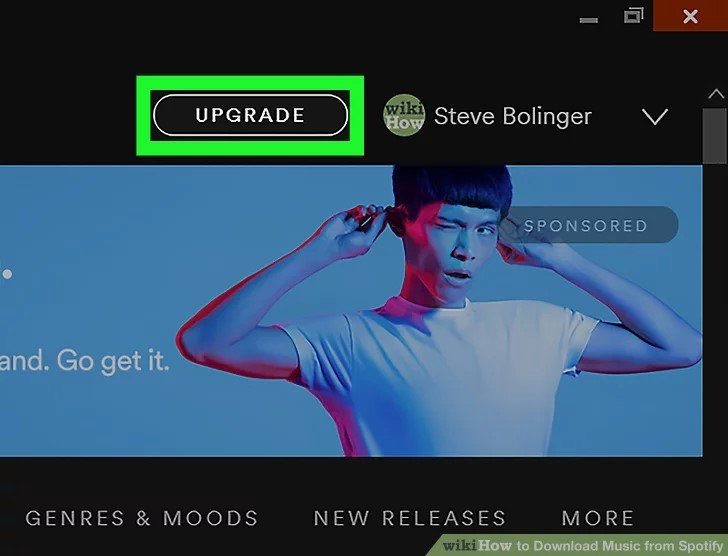
Po otwarciu aplikacji podaj dane potrzebne do kontynuowania procesu logowania. Musisz to zrobić, jeśli nie jesteś jeszcze zalogowany na swoim komputerze osobistym. Po zakończeniu natychmiast zobaczysz jego główny interfejs. Możesz przejść do lewej części ekranu, aby zobaczyć wszystkie swoje listy odtwarzania.
Wystarczy zaznaczyć opcję pobierania albumów z Spotify do komputera. Po wybraniu określonej listy odtwarzania możesz po prostu przełączyć suwak „Pobierz”, który zobaczysz w prawym górnym rogu każdego albumu. Zmiana koloru na zielony oznaczałaby, że proces pobierania w końcu się rozpocznie.
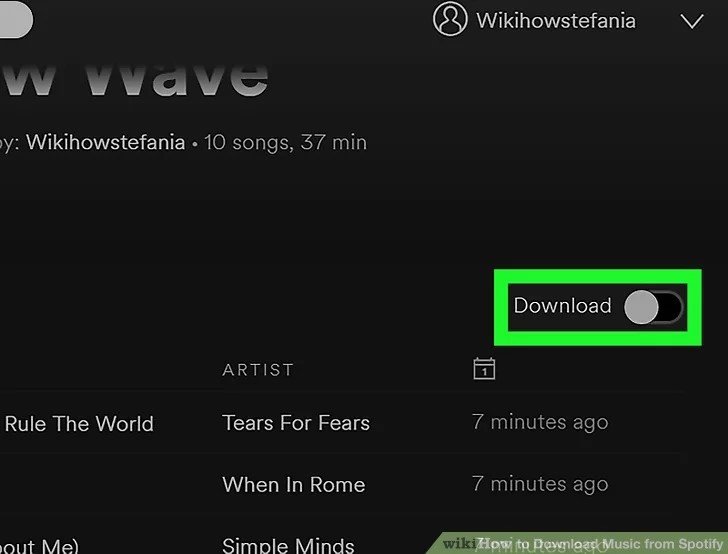
Po wykonaniu pierwszych dwóch kroków zobaczysz strzałkę pobierania przy każdym pomyślnie pobranym utworze. Teraz możesz cieszyć się pobieraniem albumów z Spotify do komputera. Po prostu upewnij się, że zaznaczyłeś „Tryb offline”, aby wszystkie utwory były dostępne, chociaż nie masz połączenia z Internetem.
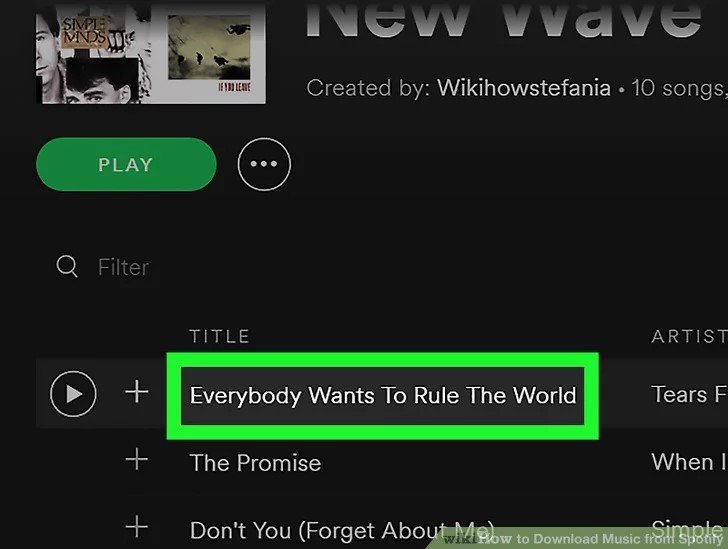
Wykonując trzy kroki opisane w tej części postu, możesz cieszyć się i pobierać wszystko Spotify ulubione piosenki i albumy. Jednak robiąc to, musisz pamiętać o wszystkich poniższych uwagach.
Wykonanie tych kroków jest również dobre. Pamiętaj jednak, że dotyczy to tylko premium Spotify użytkownicy. A co jeśli korzystasz z darmowej wersji?
Jaki byłby Twój ośrodek? I ta metoda faktycznie ma wady, nawet dla użytkowników premium. Dlatego zdecydowanie szukasz innej lepszej aplikacji, z której możesz skorzystać. Przejdźmy teraz do odpowiedzi na pytania, które masz na myśli.
Jak stwierdzono w pierwszej części tego artykułu, jako wolni użytkownicy nie masz możliwości zapisania wszystkich ulubionych Spotify utwory, albumy i listy odtwarzania, które chcesz. Dlatego potrzebujesz określonego narzędzia, z którego można pobierać albumy Spotify do komputera dla Ciebie.
W rzeczywistości istnieje wiele niesamowitych profesjonalnych aplikacji, które możesz natychmiast zobaczyć, gdy masz klucz w słowach kluczowych w sieci. Lista z pewnością by Cię zaskoczyła. Ten, który mamy wprowadzić, został sprawdzony i przetestowany jako najlepszy spośród wielu opcji, które możesz wypróbować. Nazwa aplikacji to DumpMedia Spotify Music Converter.
Właściwie powód, dla którego nie możesz mieć swojego ulubieńca Spotify utwory pobrane bezpośrednio na komputery osobiste, ponieważ tak jest DRM (Cyfrowe zarządzanie prawami) chroniony. Zapobiega to kopiowaniu i odtwarzaniu utworów lub plików w kilku nieautoryzowanych gadżetach i urządzeniach oraz zapobiega temu kopiowaniu i odtwarzaniu.
Cóż, DumpMedia Spotify Music Converter pozwala usunąć taką ochronę Spotify piosenki mają. Oprócz tej funkcji musisz konwertować utwory i albumy na dowolne inne formaty. Ten DumpMedia Spotify Music Converter faktycznie obsługuje wiele formatów, w tym MP3, FLAC, AAC, WAV, M4A i inne.
Zobaczmy, jak może z tego skorzystać użytkownik darmowy lub nawet premium DumpMedia Spotify Music Converter.
Przyjrzyjmy się dalej tym krokom.
Oczywiście pierwszą rzeczą, którą musisz zrobić, to mieć to DumpMedia Spotify Music Converter pobrany i zainstalowany na Twoim komputerze osobistym. Po zakończeniu wystarczy otworzyć i uruchomić program, aby w końcu rozpocząć proces. Upewnij się również, że Twoje Spotify aplikacja została otwarta wraz z uruchomieniem tego narzędzia.
Darmowe pobieranie Darmowe pobieranie
Możesz rozpocząć dodawanie plików (twój najbardziej ukochany Spotify utwory, które chcesz przekształcić), wykonując proces przeciągania i upuszczania lub nawet dodając tylko adres URL pliku (link).
Program ten jest również znany z obsługi konwersji wsadowej, która umożliwia konwersję nie tylko konkretnego utworu, ale także numeru, jeśli zajdzie taka potrzeba. Konwersja kilku utworów na raz nie będzie stanowić problemu, jeśli chcesz przekonwertować ich wiele.

Po zakończeniu importowania i załadowania utworów do konwersji następnym krokiem będzie wybór formatu pliku wynikowego. Upewnij się, że wybierzesz dowolny format spośród tych, które będą widoczne na ekranie.
W takim wypadku powinniśmy przekonwertować utwory do dowolnego formatu pożądanego przez użytkownika np. FLAC, MP3, WAV lub w dowolnym innym formacie odtwarzanym na Twoim urządzeniu. Możesz to zrobić, wybierając przycisk „Konwertuj wszystkie zadania na”, który można łatwo zlokalizować w prawym górnym rogu ekranu.

Ostatnim krokiem byłoby naciśnięcie przycisku „Konwertuj”, aby rozpocząć proces konwersji. Zajmie to tylko trochę czasu, ponieważ program został zaprojektowany i utworzony tak, aby działał pięć razy szybciej niż jakiekolwiek inne konwertery, które można zobaczyć w Internecie.
Podczas konwersji na ekranie będą wyświetlane paski stanu, na których można monitorować postęp procesu dla każdego utworu. Dlatego podczas procesu konwersji i pobierania możesz także wykorzystać swój wolny czas na inne zadania.

Widzieć? Wykonując wszystkie te trzy łatwe i proste kroki, możesz mieć swoje Spotify utwory przekonwertowane do dowolnego formatu i ostatecznie zapisać je na dowolnych urządzeniach odtwarzanie i przesyłanie strumieniowe w trybie offline! Oprócz tego możesz nawet udostępniać te pliki każdemu ze swoich przyjaciół i bliskich, ponieważ format również został przekształcony.
Pobieranie albumów nie jest już dylematem dla ludzi Spotify do komputera. W tym poście zostały omówione i przedstawione dwa sposoby. Możesz to zrobić, nawet jeśli jesteś premium lub darmowy Spotify użytkownika.
Co myślisz? Czy ten post przyniesie Ci korzyści? Czy od jakiegoś czasu również szukasz odpowiedzi i rozwiązań? Dlaczego nie wypróbować powyższych sposobów? Na pewno dostaniesz to, czego pragniesz!
